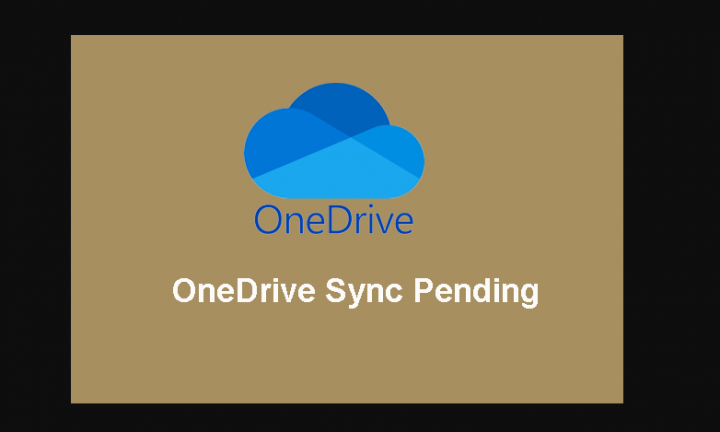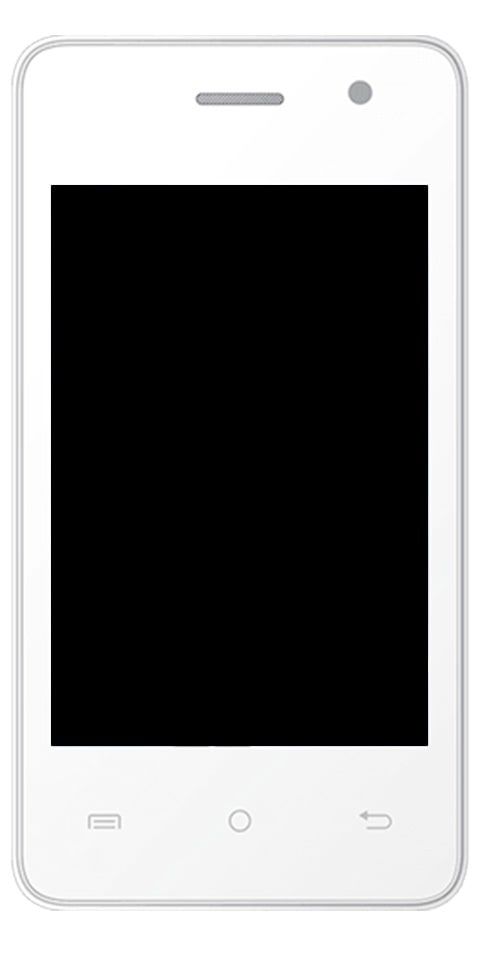Kaip pataisyti, norint naudoti sistemos atkūrimą, turite nurodyti

Ateina laikas, kai norite atlikti sistemos atkūrimo operaciją. Tačiau kartais galite susidurti su klaida - Norėdami naudoti sistemos atkūrimą, turite nurodyti, kurį „Windows“ diegimą atkurti . Tačiau klaida atsiranda dėl sugadintų sistemos failų, kurie sukėlė šią klaidą. Dėl šios klaidos negalite atkurti sistemos ir gali būti sunku judėti toliau.
Yra atvejų, kai susidūrę su šia klaida negalite paleisti. Šiame vadove pateikiami šios klaidos taisymo būdai. Taigi, iš pradžių patikrinkime, kokios yra klaidos priežastys: Norėdami naudoti sistemos atkūrimą, turite nurodyti, kuris „Windows“ diegimas atkurti
- Galbūt jūsų ankstesni veiksmai galėjo turėti sugadinti sistemos failai ir gali sukelti šią klaidą.
- BCD naudojamas išsaugoti visus duomenis - taip gali būti BCD korupcija
Taip pat žiūrėkite: Kaip ištaisyti paslaugų pagrindinio kompiuterio diagnostikos politikos klaidą
Veiksmai, kaip pašalinti klaidą: „Norėdami naudoti sistemos atkūrimą, turite nurodyti, kurį„ Windows “diegimą atkurti“

Jei peržiūrite klaidos pranešimą „Norėdami naudoti sistemos atkūrimą, turite nurodyti, kurį„ Windows “diegimą norite atkurti“, tada nesijaudinkite toliau pateikdami pataisymus, kuriuos turite bandyti išspręsti šią klaidą:
- Vykdyti SFC neprisijungus
- Norėdami ištaisyti sugadintą sistemos vaizdą, paleiskite DISM įrankį
- Ištaisykite BCD korupciją
- Paleiskite automatinį paleisties taisymą
- Naudokite „Windows“ atkūrimo aplinką
- Pabandykite atlikti sistemos atkūrimą naudodami komandų eilutę išplėstinėse paleisties parinktyse
Vykdyti SFC neprisijungus
Kaip jau minėjau anksčiau, dėl sistemos failų sugadinimo bandome paleisti sistemos failų tikrintuvą neprisijungus. Štai būdas tai padaryti:
Įveskite šias komandas po vieną, kad žinotumėte savo kompiuterio diską.
Cd / Dir
Kai peržiūrite Vartotojai aplanką, tada tai yra jūsų sistemos diskas. Jei ne, galite tiesiog pakeisti diską, nurodę savo garsumo abėcėlę kaip D :.
Tada nurodykite žemiau esančią komandą komandinėje eilutėje (čia C yra jūsų sistemos diskas),
sfc /scannow /offbootdir=C: /offwindir=C:Windows
Pakartokite veiksmus po vieną, kaip minėta anksčiau. Norite daugiau būdų pataisyti klaidą „Norėdami naudoti sistemos atkūrimą, turite nurodyti, kurį„ Windows “diegimą atkurti? Slinkite žemyn žemiau!
Taip pat žiūrėkite: Kaip ištaisyti „Windows“ klaidą time.windows.com
Norėdami ištaisyti sugadintą sistemos vaizdą, paleiskite DISM įrankį
Čia norėtume patikrinti sistemos būklę, t. Y. Norėtume patikrinti sistemos failus ir aptarnauti „Windows“ vientisumą. Tai galite padaryti naudodami vaizdų diegimo ir aptarnavimo įrankį. Norėdami vykdyti DISM, eikite į komandų eilutę ir nurodykite šią komandą
DISM / Vaizdas: C: Windows / Cleanup-Image / RestoreHealth / Šaltinis: C: Windows WinSxS
Čia C: yra sistemos tūris.
Jei įvyksta klaida, pridėkite „Windows USB“ prie DVD ir nurodykite šią komandą:
DISM / Vaizdas: C: Windows / Cleanup-Image / RestoreHealth /Source:esd:E:SourcesInstall.esd:1 / limitaccess
Čia IS: yra jūsų DVD ar USB diskų įrenginys ir galite jį tiesiog pakeisti, jei jame rodoma kita abėcėlė.
Kai kuriais atvejais, install.esd būtų install.wim. Tačiau daugeliu atvejų turėtumėte pakeisti ir nurodyti šią komandą:
DISM / Vaizdas: C: Windows / Cleanup-Image / RestoreHealth /Source:wim:E:SourcesInstall.wim / limitaccess
Nuosekliai vykdykite veiksmus, kaip minėta anksčiau, ir patikrinkite, ar tai gali ištaisyti jūsų klaidą.
Ištaisykite BCD korupciją
„Bootrec.exe“ yra įmontuotas komandinės eilutės įrankis. Jį galite naudoti norėdami išspręsti problemas, susijusias su paleidimu ir „Windows“ paleidimu. Mes naudosime šį įrankį nuskaitydami kompiuterį, kad išspręstume įkrovos problemas.
Prieš vykdydami šias komandas, įsitikinkite, kad prie kompiuterio buvo pridėtas įkrovos DVD arba USB. Jei norite pataisyti BCD, pereikite prie komandų eilutės ir nurodykite šias komandas po vieną
Bootrec /Fixmbr Bootrec /FixBoot
Pirmiau nurodytos komandos turėtų išvestis. Operacija sėkmingai baigta. Jei ne bandyti dar kartą.
tada, norėdami atkurti BCD, nurodykite šią komandą,
Bootrec /RebuildBCD
Norite daugiau būdų pataisyti klaidą „Norėdami naudoti sistemos atkūrimą, turite nurodyti, kurį„ Windows “diegimą atkurti? Slinkite žemyn žemiau!
Paleiskite automatinį paleisties taisymą
Jei pirmiau pateiktas pataisymas nėra patikimas, galite pabandyti atlikti automatinį remontą.
- Paleiskite kompiuterį iš diegimo laikmenos, palieskite „Repair your PC“, tada pereikite prie „Windows“ atkūrimo aplinkos.
- Tada pasirinkite Trikčių šalinimas > Išplėstiniai nustatymai > Paleisties taisymas tęsti.
Tada jis išspręs problemas. Kai jis bus baigtas, perkraukite savo kompiuterį ir patikrinkite, ar problema išspręsta, ar ne. Jei ne, tada pereikite prie kito metodo.
Taip pat žiūrėkite: Kaip pašalinti VPN klaidą 720 - pamoka
Naudokite WRE („Windows“ atkūrimo aplinka)
Jei išbandėte visus aukščiau pateiktus metodus, tai yra paskutinis būdas pašalinti klaidą. Tiesiog atlikite „Windows Repair“ ir naudokite „Windows“ įkrovos USB ar DVD.
snapchat „nox“ programų grotuve
Pridėkite įkrovos DVD arba USB, įkelkite į jį ir pasirinkite Pataisykite kompiuterį .
Jei kyla problemų, atlikite toliau nurodytus veiksmus:
- Įveskite DVD įrenginį ir iš naujo nustatykite kompiuterį.
- Kai pasirodys gamintojo logotipas, paspauskite klavišą, kad įvestumėte „Windows“ atkūrimo aplinką (pvz., F2 „Dell“ vartotojams).
- Dabar pagal UEFI programinė įranga nustatymus, pakeiskite Įkrovos seka į DVD diskų įrenginys ir Perkrauti.
- Kai kompiuteris paleidžiamas iš naujo, pasirinkite įkrovos tvarką ir atitinkamai atlikite pakeitimus.
Pabandykite atlikti sistemos atkūrimą naudodami išplėstines paleidimo parinktis
Kadangi negalite paleisti į savo „Windows 10“ kompiuterį, pabandykite dar kartą atlikti sistemos atkūrimą naudodami išplėstines paleisties parinktis.
- Paleiskite kompiuterį į „Advanced Startup Options“ ekraną.
- Tada pamatysite kai kurias trikčių šalinimo parinktis, kai negalite efektyviai prisijungti prie „Windows“.
- Dabar pasirinkite Trikčių šalinimas> Išplėstinės parinktys> Komandų eilutė.
- Po to įvestis exe / OFFLINE: C: „Windows“ ir paspauskite Enter, kad paleistumėte komandą, kuri pradės sistemos atkūrimo procesą.
Pastaba: Norite pakeisti C naudodami diską, kuriame yra „Windows“ diegimas.
Pateikti aukščiau pateikti sprendimai turėtų išspręsti Norėdami naudoti sistemos atkūrimą, turite nurodyti, kuris „Windows“ diegimas atkurti klaidą vykdant sistemos atkūrimą. Arba, jei turite daug kitų su sistema susijusių problemų, kurioms reikia tam tikrų sprendimų „Windows 10“ kompiuteryje. Tačiau yra vieno palietimo pataisymas, žinomas kaip „Restoro“, kurį galite pabandyti išspręsti. Ši programa yra būtinas įrankis, galintis ištaisyti sugadintus registrus ir optimizuoti bendrą sistemos našumą. Užuot tai padaręs, jis gali išvalyti kompiuterį nuo bet kokio šlamšto ar sugadinto failo, kuris padeda pašalinti visus nepageidaujamus failus iš kompiuterio.
Toliau;
Atlikite visą sistemos nuskaitymą naudodami „Restoro“. Norėdami tai padaryti, atlikite toliau nurodytus veiksmus.
- Įjunkite savo kompiuterį. Jei jis jau įjungtas, tada perkraukite tai.
- Po to BIOS bus rodomas ekranas, bet kai pasirodo „Windows“, iš naujo paleiskite kompiuterį ir bandykite dar kartą. Kai būsite BIOS ekrane, pabandykite pakartoti smūgį F8 , tai padarius Išplėstinė parinktis rodyti.
- Norėdami naršyti Išplėstinė parinktis tiesiog naudokitės rodyklių klavišais ir pasirinkite Saugu Režimas su tinklu tada paspauskite „Enter“.
- Dabar „Windows“ įkelia Saugu Režimas su tinklu.
- Paspauskite ir laikykite abu R klavišą ir „Windows“ raktas.
- Jei tai daroma teisingai, „Windows Run Box“ bus rodomas.
- Įveskite URL adresą dialogo lange Vykdyti ir spustelėkite Enter arba bakstelėkite Gerai.
- Tada ji sėkmingai atsisiųs programą. Palaukite, kol baigsis atsisiuntimas, tada atidarykite paleidimo priemonę, kad sėkmingai įdiegtumėte programą.
- Kai diegimo procesas bus sėkmingai baigtas, paleiskite „Restoro“, kad atliktumėte pilną sistemos nuskaitymą.
- Baigę nuskaityti palieskite Ištaisykite, išvalykite ir optimizuokite dabar mygtuką .
Išvada:
Apibendrinant galima pasakyti, kad šiame straipsnyje buvo pristatyta, kas gali sukelti problemą naudojant sistemos atkūrimą, turite nurodyti, kurį „Windows“ diegimą atkurti ir kaip jį išspręsti. Jei susiduriate su ta pačia problema, išbandykite šiuos metodus, kad ją išspręstumėte. Jei jums tai naudinga, pasidalykite ja su draugais. Be to, laukiame jūsų vertingų atsiliepimų!
Taip pat skaitykite: